در این مقاله به شما آموزش میدهیم که چطور برنامه خودکار ارسال پست در اینستاگرام را برای خودتان به راه بیاندازید، زمانبندی پستهای اجتماعی کسبوکارتان میتواند شما را سازماندهی کند و به شما کمک کند بدون نگرانی در مورد ضربالاجلهای نزدیک، محتوا را به دنبال کنندگان خود ارائه دهید. استراتژیهای ارسال محتوا بسته به پلتفرم رسانههای اجتماعی میتواند متفاوت باشد، و شما باید نه تنها آنچه را که پست میکنید، بلکه باید زمان و تعداد دفعات ارسال محتوا را نیز در نظر بگیرید. با ایجاد یک برنامه زمانبندی پستهای اجتماعی و تنظیم زمانبندی متناسب با هر پلتفرم، میتوانید شانس اینکه پستهایتان به مخاطبانتان برسد را افزایش دهید.
فهرست مطالب
برنامه خودکار ارسال پست Facebook
Meta Business Suite فیس بوک برنامه ریزی پست ها و داستان ها را برای کسب و کار شما آسان می کند.
برنامه ریزی یک پست فیسبوک در دسکتاپ
مرحله 1: برای برنامهریزی یک پست با استفاده از Meta Business Suite روی دسکتاپ، با انتخاب صفحه فیسبوک کسبوکارتان از منوی کشویی در سمت چپ بالای نوار کناری شروع کنید.
مرحله 2: در مرحله بعد، روی Posts & Stories یا Calendar کلیک کنید، سپس روی ایجاد پست کلیک کنید.
مرحله 3: روی Facebook News Feed کلیک کنید تا پست را در فید خبری خود برنامه ریزی کنید.
مرحله 4: جزئیات پست خود را شامل متن، رسانه، و یک لینک یا مکان را وارد کنید. اگر انتخاب کنید عکسی به پست خود اضافه کنید، نمی توانید پیش نمایش پیوند اضافه کنید. روی Call to Action یا Feeling/Activity کلیک کنید تا یک تماس اختیاری برای اقدام یا احساس/فعالیت به پست خود اضافه کنید. شما نمی توانید هم دعوت به عمل و هم یک احساس/فعالیت را اضافه کنید.
مرحله 5: همانطور که پست خود را می سازید، یک پیش نمایش در سمت راست ظاهر می شود. با استفاده از منوی کشویی در بالای پنجره میتوانید پیشنمایش را تغییر دهید تا ببینید پست شما هم در دسکتاپ و هم در تلفن همراه چگونه به نظر میرسد.
مرحله 6: پس از ساختن پست خود، روی فلش کنار Publish و روی Schedule Post کلیک کنید. تاریخ و ساعتی را که می خواهید پست شما منتشر شود را انتخاب کنید و روی زمان بندی کلیک کنید تا پست خود را برنامه ریزی کنید.
برنامه ریزی یک پست فیسبوک در موبایل
مرحله 1: همچنین می توانید با استفاده از برنامه موبایل Meta Business Suite، پست های فیس بوک را در تلفن همراه زمان بندی کنید. برای ایجاد یک پست جدید، روی ارسال ضربه بزنید.
مرحله 2: جزئیات پست خود را وارد کنید، از جمله متن، رسانه، پیوندها، رنگ پس زمینه، و یک احساس/فعالیت. سپس صفحه فیسبوک کسب و کار خود را برای انتشار در فیس بوک انتخاب کنید.
مرحله 3: روی Schedule for later ضربه بزنید و تاریخ و زمانی که می خواهید پست شما منتشر شود را انتخاب کنید. سپس برای برنامه ریزی پست خود، روی زمان بندی ضربه بزنید.
برنامه خودکار ارسال پست Instagram
مانند فیس بوک، اینستاگرام نیز از Meta Business Suite برای زمان بندی پست ها استفاده می کند.
برنامه ریزی پست اینستاگرام روی دسکتاپ
مرحله 1: برای برنامه ریزی یک پست در اینستاگرام با استفاده از Meta Business Suite روی دسکتاپ، با اتصال حساب اینستاگرام خود به Meta Business Suite شروع کنید.
مرحله 2: هنگامی که حساب اینستاگرام شما متصل شد، روی منوی کشویی در سمت چپ بالای نوار کناری خود کلیک کنید و حساب اینستاگرام خود را انتخاب کنید.
مرحله 3: روی Posts & Stories یا Calendar کلیک کنید، سپس روی Create Post کلیک کنید. برای برنامهریزی پست در فید اینستاگرام خود، روی فید اینستاگرام کلیک کنید.
مرحله 4: جزئیات پست خود را وارد کنید، از جمله متن، رسانه، و یک لینک یا مکان اختیاری. اگر بخواهید پیوندی به پست اینستاگرام خود اضافه کنید، پیش نمایش عکس را نشان نمی دهد.
مرحله 5: همانطور که پست خود را می سازید، یک پیش نمایش در سمت راست ظاهر می شود. با استفاده از منوی کشویی در بالای پنجره میتوانید پیشنمایش را تغییر دهید تا ببینید پست شما هم در دسکتاپ و هم در تلفن همراه چگونه به نظر میرسد.
مرحله 6: پس از ساختن پست خود، روی فلش کنار Publish کلیک کنید و روی Schedule Post کلیک کنید. تاریخ و ساعتی را که می خواهید پست شما منتشر شود را انتخاب کنید و روی زمان بندی کلیک کنید تا پست خود را برنامه ریزی کنید.
برنامه ریزی پست اینستاگرام در موبایل
مرحله 1: مانند فیس بوک، می توانید پست های اینستاگرام را در تلفن همراه با استفاده از برنامه موبایل Meta Business Suite برنامه ریزی کنید. برای ایجاد یک پست جدید، روی ارسال ضربه بزنید.
مرحله 2: جزئیات پست خود از جمله متن، رسانه و پیوندها را وارد کنید. سپس صفحه اینستاگرام کسب و کار خود را برای انتشار در اینستاگرام انتخاب کنید.
مرحله 3: روی Schedule for later ضربه بزنید و تاریخ و زمانی که می خواهید پست شما منتشر شود را انتخاب کنید. سپس برای برنامه ریزی پست خود، روی زمان بندی ضربه بزنید.
برنامه خودکار ارسال پست LinkedIn
لینکدین به کاربران امکان زمانبندی پستها را نمیدهد، اما با استفاده از نرمافزارهای شخص ثالث مانند ابزارهای مدیریت رسانههای اجتماعی Hubspot که در حسابهای HubSpot Marketing Hub Professional موجود است، میتوانید به راحتی پستهای لینکدین را ایجاد و زمانبندی کنید.
مرحله 1: برای برنامهریزی پستهای لینکدین با استفاده از ابزارهای مدیریت رسانههای اجتماعی HubSpot، با ورود به حساب بازاریابی Hub Professional خود شروع کنید.
مرحله 2: در مرحله بعد، به Marketing > Social بروید و روی ایجاد پست اجتماعی کلیک کنید.
مرحله 3: در پنل سمت راست، روی LinkedIn کلیک کنید. پست خود را در کادر متن ایجاد کنید، از جمله ایموجی ها، هشتگ ها، اشاره ها، برچسب ها و پیوند محتوا. هنگام استفاده از ابزارهای مدیریت شبکه های اجتماعی HubSpot، فقط می توانید صفحات شرکت LinkedIn را ذکر یا برچسب گذاری کنید، نه کاربران LinkedIn.
اگر یک پیوند محتوا به پست خود اضافه کنید، یک پیش نمایش پست ظاهر می شود. همچنین میتوانید با کلیک کردن روی نماد تصویر تا چهار تصویر به پست خود اضافه کنید یا با کلیک کردن روی نماد ویدیو، یک ویدیو به پست خود اضافه کنید.
مرحله 4: برای مشاهده پیش نمایش نحوه نمایش پست شما در لینکدین، روی Preview کلیک کنید.
مرحله 5: روی انتشار کلیک کنید.
برنامه خودکار ارسال پست Pinterest در iOS
همچنین میتوانید پینها را با استفاده از برنامه Pinterest در iOS زمانبندی کنید.
مرحله 1: برای شروع، وارد حساب تجاری Pinterest خود شوید.
مرحله ۲: روی نماد مثبت ضربه بزنید، سپس روی پین ضربه بزنید.
مرحله 3: یک عکس برای پین خود بگیرید یا یک تصویر یا ویدیو را از دستگاه خود انتخاب کنید، سپس روی Next ضربه بزنید.
مرحله 4: عنوان، توضیحات و وب سایت مقصد را به پین خود اضافه کنید.
مرحله 5: در زیر Schedule Date، روی نماد ویرایش ضربه بزنید و تاریخ و زمانی را که میخواهید پین خود را منتشر کنید انتخاب کنید.
مرحله 6: روی Done ضربه بزنید.
مرحله 7: روی Next ضربه بزنید.
مرحله 8: یک تابلوی موجود را انتخاب کنید تا پین خود را در آن ذخیره کنید یا برای ایجاد تابلوی جدید روی Create board ضربه بزنید.
نحوه ایجاد یک تقویم محتوایی
- قالب تقویم محتوای HubSpot را دانلود کنید.
- اهداف محتوای خود را پیش نویس کنید.
- نوع محتوایی را که می خواهید منتشر کنید مشخص کنید.
- انتخاب کنید که در کدام پلتفرم پست ارسال کنید.
- کارآمدترین زمان بندی ارسال را برای محتوای خود برنامه ریزی کنید.
چطور تقویم مدیریت محتوای شبکه اجتماعی استاندارد برای خود بسازیم؟ (ورژن 2023)
مرحله 1: قالب تقویم محتوای HubSpot را دانلود کنید
ارسال مداوم محتوا برای استفاده حداکثری از حساب های شبکه های اجتماعی کسب و کار شما کلید اصلی است. الگوی تقویم محتوای HubSpot تنظیم یک برنامه پست ماهانه را برای همه حسابهای شبکه اجتماعی کسب و کارتان آسان میکند. این الگو را می توان در اکسل باز کرد یا در گوگل شیت بارگذاری کرد، بنابراین می توانید به راحتی محتوا را با تیم خود از هر کجا برنامه ریزی کنید.
الگوی تقویم محتوای HubSpot شامل یک تقویم برنامه ریزی ماهانه، یک مخزن محتوا، و برنامه های ارسال برای توییتر، فیس بوک، لینکدین، اینستاگرام و پینترست است. با الگوی تقویم محتوای HubSpot، تیم شما میتواند همه برنامهها و مهلتهای ارسال در رسانههای اجتماعی کسبوکار شما را در یک نگاه مشاهده و مدیریت کند.
مرحله 2: اهداف محتوای خود را انتخاب کنید
افراد هر روز حدود 2 ساعت را در شبکه های اجتماعی سپری می کنند، که آن را راهی عالی برای ارتباط با مشتریان فعلی و بالقوه کسب و کار شما می کند. دانستن آنچه می خواهید پست کنید کافی نیست. همچنین باید بدانید که چرا کسب و کار شما محتوا را پست می کند.
ارسال محتوا در شبکه های اجتماعی می تواند به کسب و کار شما کمک کند تا به اهداف زیادی دست یابد، از جمله افزایش آگاهی از برند، هدایت ترافیک به وب سایت شما، معرفی محصولات و خدمات جدید به مشتریان و حتی راه اندازی کمپین های تغییر نام تجاری.
هنگام انتخاب اهداف محتوایی کسب و کارتان، آنچه را که برند شما بیشتر به آن نیاز دارد را در نظر بگیرید. آیا به دنبال دستیابی به جمعیتی جدید و ایجاد سرنخ هستید؟ آیا می خواهید تعامل مشتریان خود را با کسب و کار خود افزایش دهید؟ دانستن اهداف محتوای خود می تواند به اطمینان حاصل شود که محتوای کسب و کار شما با پیام مناسب به مخاطبان مناسب می رسد.
مرحله 3: نوع محتوایی را که می خواهید منتشر کنید مشخص کنید
هنگامی که اهداف کسب و کار خود را شناختید، تصمیم بگیرید که کسب و کار شما چه نوع محتوایی را پست خواهد کرد. هر نوع محتوای شبکه های اجتماعی دارای مزایا و معایبی است. برای مثال، پستها و مقالات وبلاگ میتوانند به کسب و کار شما در ایجاد اعتبار کمک کنند، اما ایجاد آنها زمانبر است.
در همین حال، توییتها میتوانند به کسبوکار شما کمک کنند تا بینش مصرفکننده را به دست آورد و صدای برند خود را تقویت کند، اما محدودیت توییتر از 280 کاراکتر در هر توییت به این معنی است که کسبوکار شما ممکن است مجبور باشد از رشتههای طولانی چندین توییت برای رساندن پیام خود استفاده کند. انتخاب دقیق انواع محتوایی که کسبوکار شما پست میکند میتواند به اطمینان حاصل شود که محتوای شما ارزشی برای مخاطبان شما ایجاد میکند.
مرحله 4: تعیین کنید که در چه پلتفرمی پست خواهید کرد
هنگامی که اهداف محتوای کسب و کار خود و انواع محتوایی که منتشر خواهید کرد را شناختید، زمان آن است که انتخاب کنید کسب و کار شما کجا پست خواهد کرد.
حضور کسبوکار شما در رسانههای اجتماعی باید بر اساس محتوا، اهداف و جمعیتشناختی مخاطبان هدف مشخص شود. به عنوان مثال، در حالی که پست کردن در اینستاگرام ممکن است به کسب و کار شما کمک کند تا مخاطبان جوان را جذب کند و کالاها را به بازار عرضه کند، اگر میخواهید ترافیک وبلاگ را در بین متخصصان صنعت خود افزایش دهید، پلتفرم اشتراکگذاری عکس و ویدیو ممکن است انتخاب نامناسبی باشد. به همین ترتیب، یک پست لینکدین ممکن است به جذب ترافیک به وبلاگ کسب و کار شما کمک کند، اما ممکن است به شما در جذب ترافیک به فروشگاه آنلاین خود کمکی نکند.
در نظر گرفتن نقاط قوت و ضعف هر پلتفرم شبکه های اجتماعی می تواند به شما کمک کند تا اهداف محتوایی کسب و کار خود را بدون اتلاف وقت و بازاریابی برای کاربرانی که خارج از مخاطبان هدف شما هستند به انجام برسانید.
مرحله 5: کارآمدترین برنامه ارسال را برای محتوای خود تعیین کنید
پس از تصمیم گیری در مورد اهداف کسب و کار خود، انواع محتوایی که منتشر می کنید و جایی که محتوا را ارسال می کنید، باید برنامه زمان بندی پستی را ایجاد کنید که کسب و کار شما از آن استفاده می کند. هر پلتفرم شبکه اجتماعی زمان اوج تعامل دارد. روزها و زمانهای خاصی از روز که کاربران به احتمال زیاد پستها را مشاهده کرده و با آنها تعامل دارند.
بنابراین، دانستن بهترین زمان برای ارسال پست در هر پلتفرم شبکه اجتماعی به شما کمک می کند تا دسترسی به پست های کسب و کار خود را به حداکثر برسانید. به عنوان مثال، تعامل کاربران در فیس بوک بین ساعت 11 صبح تا 1 بعد از ظهر به اوج خود می رسد. در روزهای چهارشنبه. درگیری کاربر در فیس بوک در روزهای یکشنبه، قبل از ساعت 7 صبح هر روز و بعد از ساعت 5 بعد از ظهر کمترین میزان برای هر روز است.
هنگام ایجاد تقویم محتوای کسب و کارتان، الگوهای تعامل هر یک از حسابهای شبکه اجتماعی کسبوکارتان را در نظر بگیرید تا فرآیند زمانبندی را ابهام کنید، در زمان صرفهجویی کنید و پستهای خود را در زمانی که به احتمال زیاد آنها را ببینند در مقابل مخاطبان قرار دهید.
منبع: How to Create a Social Media Calendar to Plan Your Content (hubspot.com)

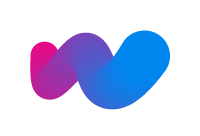
سریع و بی درد سر کسب و کار خودت رو راه بنداز